IMEI, इंटरनेशनल मोबाइल इक्विपमेंट आइडेंटिटी का संक्षिप्त नाम है, जिसका अर्थ है किसी फ़ोन डिवाइस की पहचान करने वाला एक कोड। आमतौर पर, IMEI नंबर में 15 अंक होते हैं जो दुनिया भर के iPhone फ़ोनों की कुछ बुनियादी और महत्वपूर्ण जानकारी की पहचान करने में सक्षम होते हैं। प्रत्येक iPhone डिवाइस का एक अलग IMEI कोड होगा जो डिवाइस की आसानी से पहचान करने में मदद करेगा।
iPhone IMEI कोड की जाँच करने से आपके iPhone डिवाइस के बारे में बहुत सी जानकारी अपडेट करने में मदद मिलती है। या कई मामलों में, जब आपको कोई फ़ोन खरीदना हो, खासकर पुराने iPhone मॉडल जो इस्तेमाल किए गए हों या इम्पोर्ट किए गए हों, तो आप IMEI कोड की जाँच करके डिवाइस की सटीक जानकारी जान सकते हैं।
iPhone IMEI चेक करके आप जान सकते हैं कि डिवाइस एक्टिवेट हुआ है या नहीं, और यह अभी भी वारंटी में है या नहीं। इससे आपको यह तय करने में काफी मदद मिलेगी कि आपको वह फ़ोन खरीदना चाहिए या नहीं।
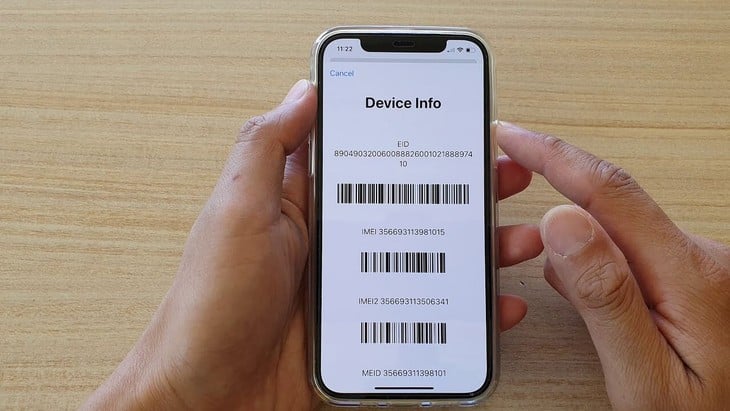 |
असली iPhone IMEI को जल्दी और सही तरीके से जांचने के टिप्स |
यहां वास्तविक iPhone IMEI को शीघ्रता और सटीकता से जांचने के लिए कुछ सुझाव दिए गए हैं:
सेटिंग्स का उपयोग करके iPhone IMEI जांचें
फोन नंबर द्वारा IMEI की जांच करने के अलावा, आप iPhone पर उपलब्ध सेटिंग्स अनुभाग के माध्यम से भी IMEI की जांच कर सकते हैं।
चरण 1: सेटिंग्स चुनें, फिर सामान्य सेटिंग्स चुनें।
चरण 2: परिचय अनुभाग का चयन करें
चरण 3: यहां आपके iPhone से संबंधित बुनियादी जानकारी प्रदर्शित होगी, नीचे स्क्रॉल करें और iPhone का IMEI कोड देखने के लिए IMEI अनुभाग ढूंढें।
आईएमईआई आईफोन लॉक या अंतर्राष्ट्रीय की जाँच करें
आईएमईआई लॉक या अंतर्राष्ट्रीय जांचने के लिए, निम्नलिखित करें:
चरण 1: कॉलिंग ऐप खोलें
चरण 2: *#06# दबाएँ
चरण 3: 'कॉल' बटन पर क्लिक करें, जो नंबर दिखाई देगा वह iPhone का IMEI नंबर होगा।
चरण 4: एक वेब ब्राउज़र खोलें (iPhone पर Safari या कोई भी ब्राउज़र)
चरण 5: वेबसाइट पर जाएँ: IPhoneIMEI.info.
चरण 6: फिर IMEI नंबर दर्ज करें
अगर आपका डिवाइस एक अंतरराष्ट्रीय डिवाइस है, तो सिम लॉक लाइन में अनलॉक शब्द दिखाई देगा। अगर आपको लॉक शब्द दिखाई देता है, तो इसका मतलब है कि आपका iPhone लॉक है।
iPhone के पीछे की ओर जाँच करें (iPhone 7 और उससे पहले के मॉडल से)
आईफोन 7 और उससे नीचे के मॉडल के लिए, उपयोगकर्ताओं को 15 अंकों का IMEI कोड जानने के लिए केवल उत्पाद के पीछे देखना होगा।
सिम ट्रे पर IMEI जांचें (iPhone 8 के बाद से)
चरण 1: डिवाइस से सिम ट्रे को निकालने के लिए सिम इजेक्टर टूल का उपयोग करें।
चरण 2: इस बिंदु पर, उपयोगकर्ता को IMEI कोड देखने के लिए केवल सिम ट्रे को देखना होगा।
कंप्यूटर पर फाइंडर और आईट्यून्स का उपयोग करके IMEI जांचें
चरण 1: appleid.apple.com पर जाएं।
चरण 2: कोड देखने के लिए उस iPhone पर उपयोग की जा रही Apple ID से लॉग इन करें।
चरण 3: IMEI कोड खोजने और देखने के लिए डिवाइस नाम के नीचे फ़ोन नंबर पर क्लिक करें।
[विज्ञापन_2]
स्रोत




![[फोटो] महासचिव टो लैम वियतनाम पीपुल्स आर्मी के जनरल स्टाफ की 80वीं वर्षगांठ में शामिल हुए](https://vphoto.vietnam.vn/thumb/1200x675/vietnam/resource/IMAGE/2025/9/6/126697ab3e904fd68a2a510323659767)
![[फोटो] वियतनाम पीपुल्स आर्मी के जनरल स्टाफ की 80वीं वर्षगांठ](https://vphoto.vietnam.vn/thumb/1200x675/vietnam/resource/IMAGE/2025/9/6/49153e2a2ffc43b7b5b5396399b0c471)


![[फोटो] कई लोग प्रिय अंकल हो और महासचिवों का प्रत्यक्ष अनुभव करते हैं](https://vphoto.vietnam.vn/thumb/1200x675/vietnam/resource/IMAGE/2025/9/6/2f4d9a1c1ef14be3933dbef3cd5403f6)
















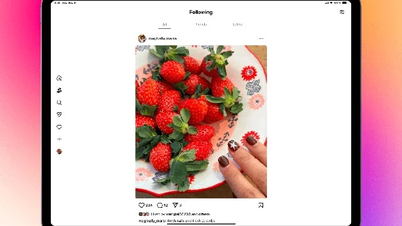
![[इन्फोग्राफिक] जेट विमान के आकार का क्षुद्रग्रह पृथ्वी के पास से गुज़रा](https://vphoto.vietnam.vn/thumb/402x226/vietnam/resource/IMAGE/2025/9/6/f1e25952ab0242c9a8e156526caa69d4)

![[फोटो] प्रेन दर्रे के निचले इलाकों में बाढ़ग्रस्त इलाकों में रात भर लोगों को बचाते हुए](https://vphoto.vietnam.vn/thumb/1200x675/vietnam/resource/IMAGE/2025/9/6/19095b01eb844de98c406cc135b2f96c)






































































टिप्पणी (0)